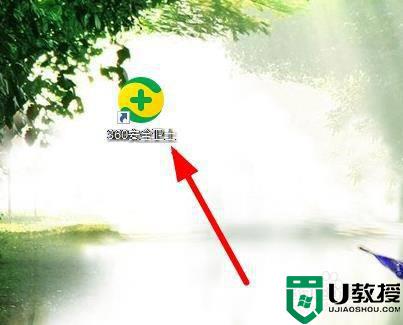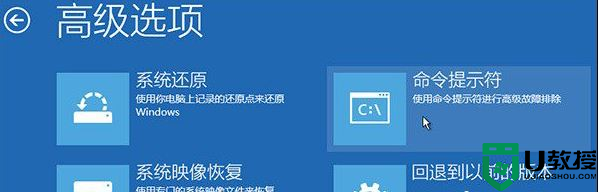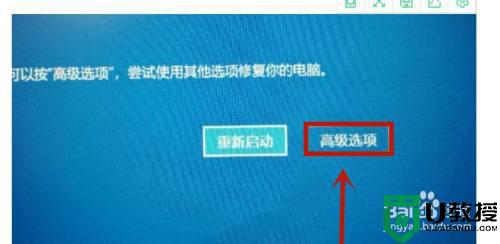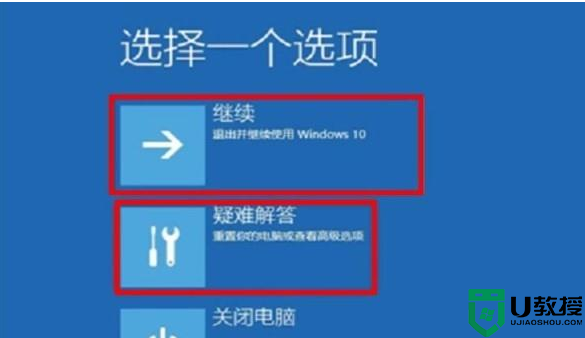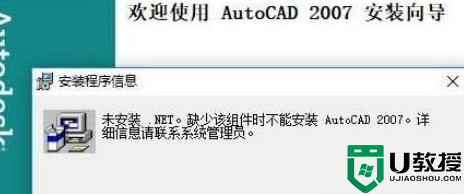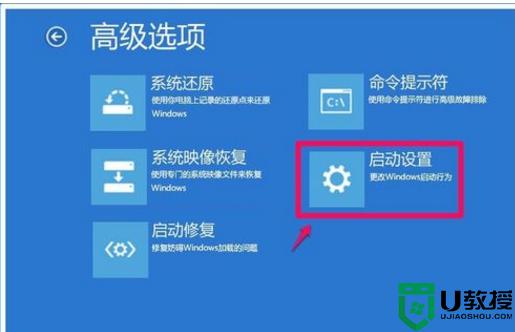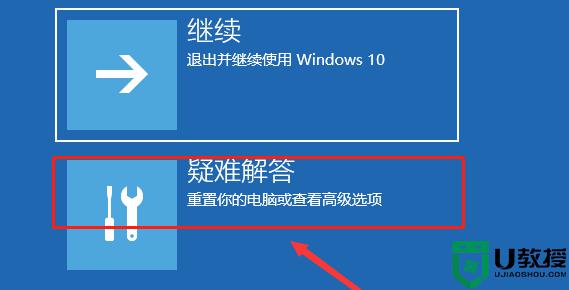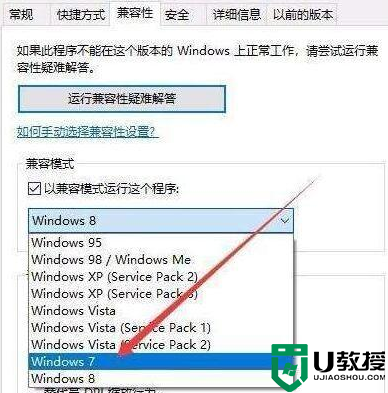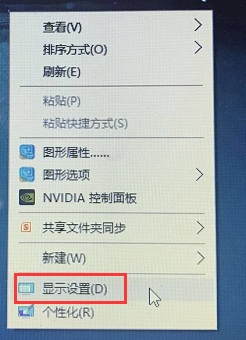电脑安装win10开机出现invalid partition table怎么修复
对于许多用户来说,给电脑安装win10系统的步骤早已经是非常熟悉了,然而有些用户由于一些不正当的操作,就容易导致电脑在安装win10后开机时出现提示invalid partition table的情况,那么电脑安装win10开机出现invalid partition table怎么修复呢?这里小编就来给大家说说修复方法吧。
具体方法:
1、开机反复点按DEL键,进入主板bios,接着按F7回车进入高级模式。
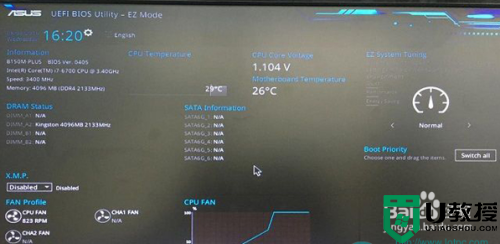
2、进入高级模式后,如果您看不懂的话,可以将设置界面切换成中文简体!
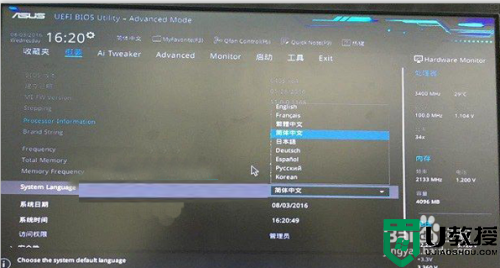
3、将鼠标箭头选择到“启动”选项,滑到最底下的Hard Drive BBS Priorities硬盘属性。
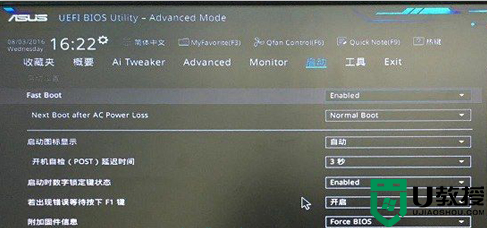
4、第一启动项是机械硬盘,第二启动项是固态硬盘,因此肯定进去不了系统。
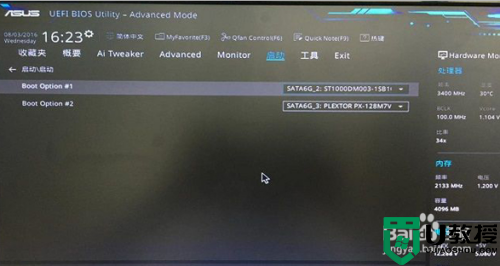
5、按键盘的回车键选择固态硬盘做第一启动项就可以了,十分简单。
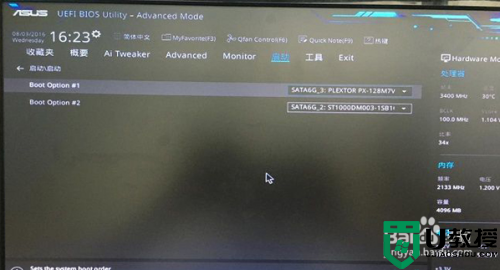
6、返回上一层,按F10保存,接着按回车确认即可,之后就可以正常开机进入系统了!
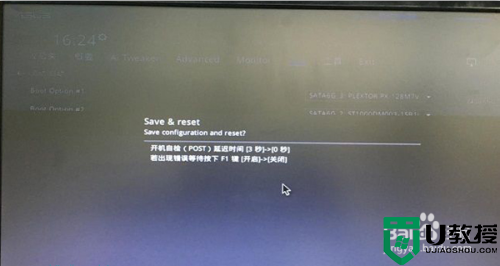
以上就是电脑安装win10开机出现invalid partition table修复方法了,有遇到相同问题的用户可参考本文中介绍的步骤来进行修复,希望能够对大家有所帮助。